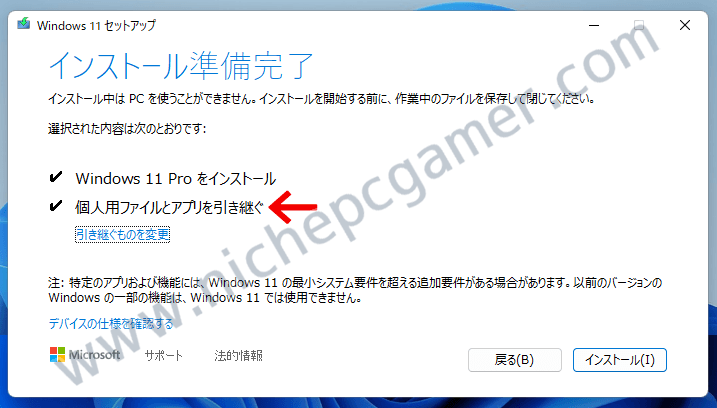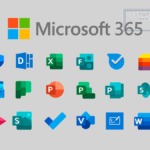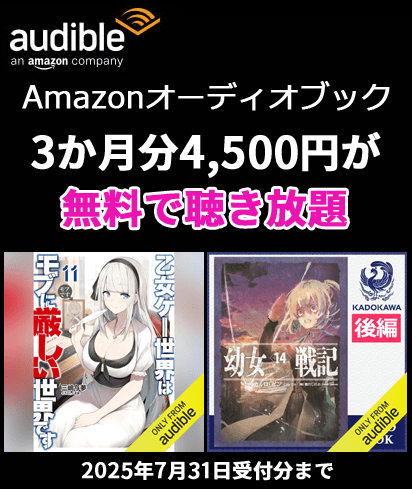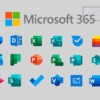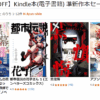Windows Updateのエラーを簡単に修正する方法
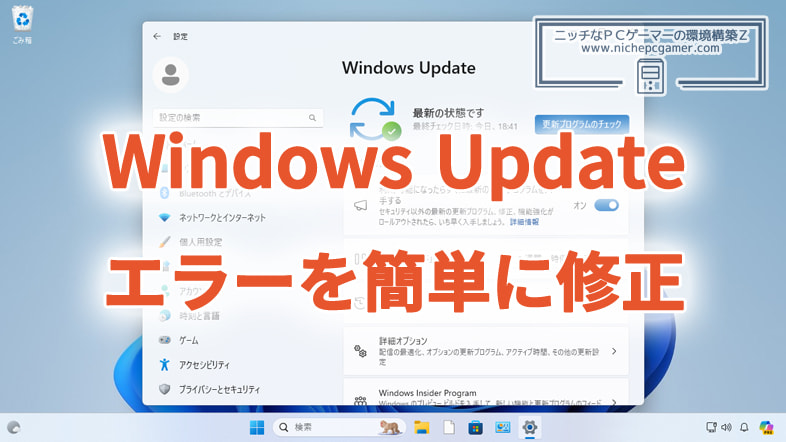
Windows11やWindows10でWindows Updateを実行すると、さまざまなエラーで更新プログラムのインストールに失敗する場合があります。本記事では、エラーを修正して更新プログラムをインストールできるようにする簡単な方法をご紹介いたします。
Windows Updateのエラーを簡単に修正する
Windows Update時にエラーが出て更新プログラムのインストールに失敗する理由は色々あります。例えば、KB5034441のように更新プログラム側に不具合があったり、ストレージの容量が足りていないなどなど。しかし、いずれの理由にも当てはまらず、謎にエラーが出て失敗することもままあります。
そういうとき、簡単に解決する方法は、Windowsを上書きインストール(修復インストールとも呼ばれます)することです。上書きインストールをするとWindowsがクリーンな状態に戻り、更新プログラム側に問題がなくストレージ容量も足りていれば、多くの場合、これだけでWindows Updateに成功するようになります。
「え、そんなことで?」と思うかもしれませんが、更新プログラムをインストールできずにお困りの方はお試しください。筆者は、Windows Update時にエラーが出てインストールできなかった際はこれで解決しています。
Windowsの上書きインストールは、インストールメディアを作成して、インストールメディア内の『setup.exe』を実行して進めていくだけです。
Windowsのインストールメディアおよび作成ツールは、Microsoftのサイト(Windows11 / Windows10)からダウンロードができます。
なお、Windowsの上書きインストールをすると、レジストリやサービス、タスクスケジューラ、デフォルトアプリなど、Windowsに関する設定が一部初期化されることには注意が必要です。もし、これらの設定を変更している方はお気をつけください。特に変更していない場合は気にする必要はないでしょう。
個人用ファイル(保存したデータなど)やインストールしたアプリはそのまま保持できます。
保持するには『個人用ファイルとアプリを引き継ぐ』にチェックが入っていることをご確認ください。
Windows11非対応PCの場合
Windows11のシステム要件を満たさない非対応PCにWindows11を無理矢理インストールしている場合、システム要件チェックに引っ掛かって、通常の手順では上書きインストールができません。
非対応PCの方は、以下の手順で上書きインストールをしてください。
- コマンドプロンプト(管理者として実行)を起動して、インストールメディアのドライブに移動してください。仮にインストールメディアがDドライブだとしたら、『d:』と入力してエンターを押してください
- 次に『setup /product server』と入力してエンターを押してください
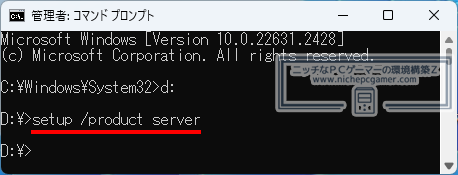
この手順で、Windows11のシステム要件チェックをバイパスして上書きインストールができます。